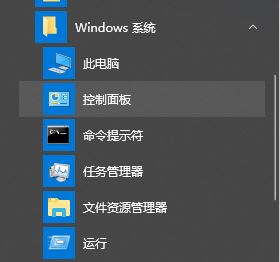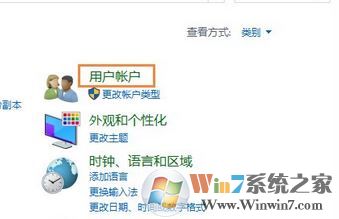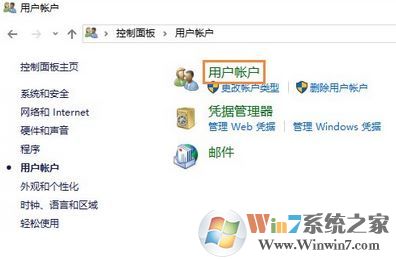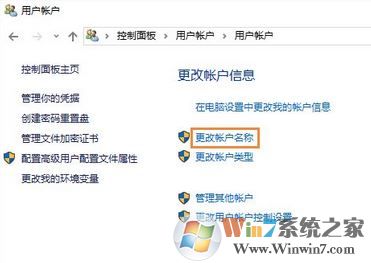win10修改用户名怎么操作?win10修改用户名的方法
时间:2023-04-02 19:17 来源:未知 作者:永春小孩 点击:载入中...次
win10修改用户名怎么操作?在windows 10操作系统中该如何修改当前用户账户的用户名名字呢?我们在使用“Win10之家GHOST WIN10 64位精装正式版V2018 ”进行安装好操作系统后系统默认使用了“administrator”的名字,这个是毋庸置疑的,因为系统中默认开启了管理员账号。但是由于这个名字不好听想将其进行修改掉的话该怎么修改呢?下面winwin7教大家修改用户名的操作方法。 |